热爱音乐制作和编辑?那么,你的电脑里可能已经安装了很多 Waves 插件。你可能试用过一些,也可能购买过其他的。但如果它们对你的创作没有帮助,你可以选择…… 卸载 Waves 插件(Mac 版).
Waves 的插件种类繁多,全部试用肯定会占用大量存储空间。插件种类包括人声插件、虚拟乐器、模拟建模插件、鼓组插件、效果器、均衡器等等。Waves 还提供不同的订阅套餐,每个套餐包含大量插件。
如果您的订阅已到期,或者您不再想使用插件,您可能需要卸载它们。本文将讨论如何彻底移除所有已安装的插件。我们将介绍手动和自动两种方法。最后,您还将学习到优化 Mac 的最佳工具。 从 Mac 中移除应用程序.
内容: 第一部分:如何停用 Waves 插件?第二部分:如何彻底移除 Waves 插件?部分3。 结论
第一部分:如何停用 Waves 插件?
在我们讨论如何移除 Waves Central 之前, Waves插件如果可以停用它们,我们会教您如何操作。通常,使用 Waves 插件的方法是下载 Waves Central 应用并将其安装到您的 Mac 上。

在 Mac 上卸载 Waves 插件之前,请先打开 Waves Central 主应用程序并登录您的帐户。“我的产品”选项卡将显示您从该公司购买的所有产品。只需点击产品并激活即可将其安装到您的计算机上。
但是,如果您要在其他设备上使用 Waves 插件,则可能需要将其停用。要停用 Waves 插件,请打开 Waves Central 应用。在左侧,点击…… 许可证 面板。单击标记为“ 连接的设备.
完成上述步骤后,单击要停用许可证的特定设备。在右侧面板中,单击 停用完成上述操作后,您已成功停用该设备上的 Waves 插件。
第二部分:如何彻底移除 Waves 插件?
以下是在 Mac 上手动卸载 Waves 插件的步骤。请注意,我们不建议这样做,因为这可能会破坏重要的系统文件和文件夹。但如果您确定要这样做,请继续阅读:
- 退出所有应用 使用系统音频的程序。此外,退出音频应用程序及其在 Mac 后台系统运行的相关进程。
- 在您的 Mac 上打开 Waves Central 应用程序。
- 点击顶部标有“ 安装在出现的下拉菜单中,点击 卸载.
- 将显示一个列表,其中包含您 Mac 上所有来自 Waves 的插件和产品。单击要卸载的插件。之后,单击…… 卸载.
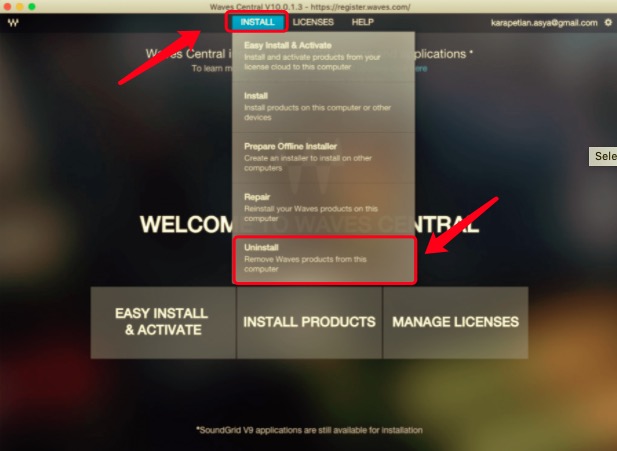
您也可以在 Mac 上手动卸载 Waves 插件,只需在 Mac 的文件夹中找到它们即可。以下是具体操作方法:
- 访问您的 Mac 应用 找到 Waves 文件夹并将其移动到 垃圾桶.
- 现在,打开 Mac 电脑上的“资源库”主文件夹。在其中,找到名为“ 优先.
- 在“首选项”文件夹中,找到 Waves Preferences 文件夹,并将其移至“废纸篓”。
- 在互联网上,使用谷歌搜索能够查找 macOS 系统中隐藏文件和文件夹的应用程序。操作时请务必小心。
- 使用该应用程序搜索“波浪检查“文件和文件夹”。查看它找到的所有隐藏数据。同样,将它们全部移到回收站。
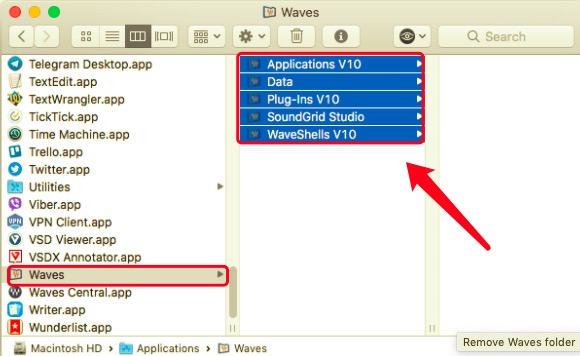
完成上述步骤后,您需要找到 Waves 的服务文件。为此,请按照以下步骤操作:
- 访问 Mac 上的“资源库”文件夹。为此,请打开 发现者 并按下该选项 转到文件夹在搜索栏中,输入目录并点击。 GO目录是(不含末尾的点):
~/Library. - 进入“库”文件夹后,找到残留数据并将其全部删除。通常,这些数据位于以下子文件夹中:
/Library/Preferences//Library/Audio//Library/Audio/Plug-Ins/
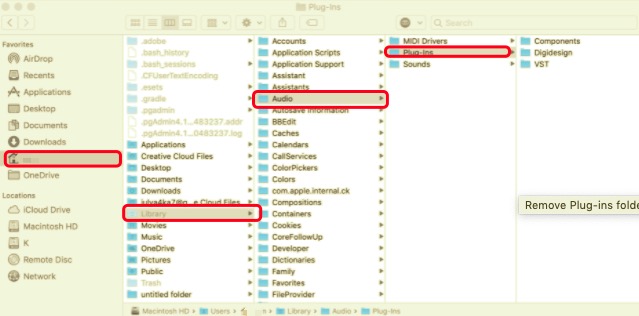
- 完成上述步骤后,清空Mac的废纸篓。最后,重启电脑。
在 Mac 上卸载 Waves 插件的最简单方法
幸运的是,在 Mac 上卸载 Waves 插件非常简单。要卸载 Waves 插件,请使用以下命令: PowerMyMac是一款苹果电脑优化工具。它内置多种实用工具,可帮助您的 Mac 运行更流畅、更快速。
其中一款实用工具是卸载程序,它可以用来从 Mac 电脑中移除应用程序、插件和扩展程序。请按照以下步骤操作。 PowerMyMac 以及用于移除 Waves 插件的卸载程序:
- 访问网站、下载安装程序并安装工具。首先,访问 iMyMac.com 并下载 PowerMyMac 的安装程序。下载完成后,只需打开安装程序并按照屏幕上的提示进行操作即可安装该工具。
- 打开工具并选择模块。启动 PowerMyMac在主界面中,您会看到性能监视器。左侧是实用工具。在该部分中,单击 App卸载程序.
- 扫描应用。现在,点击 SCAN 按下此按钮即可查找计算机上的所有应用程序。
- 选择 Waves 插件从出现的列表中选择 Waves 应用。它的所有文件和文件夹都会显示出来。选择您要删除的插件。
- 选择完所有要删除的项目后,点击 清洁 按钮。PowerMyMac 将发送确认信息,表明该过程已完成。请等待此确认信息。

部分3。 结论
Waves 插件种类繁多,令人眼花缭乱。订阅到期后,您可能需要卸载不需要的插件。因此,我们教您如何使用 Waves Central 应用停用插件。
之后,我们详细介绍了如何在Mac电脑上卸载Waves插件的详细步骤。最后,我们介绍了一种更简短易行的卸载方法。 PowerMyMac iMyMac 内置的工具可以用来移除 Mac 上的应用程序、插件、扩展程序和其他不需要的数据,而不会损坏系统。该工具非常可靠且功能强大!



